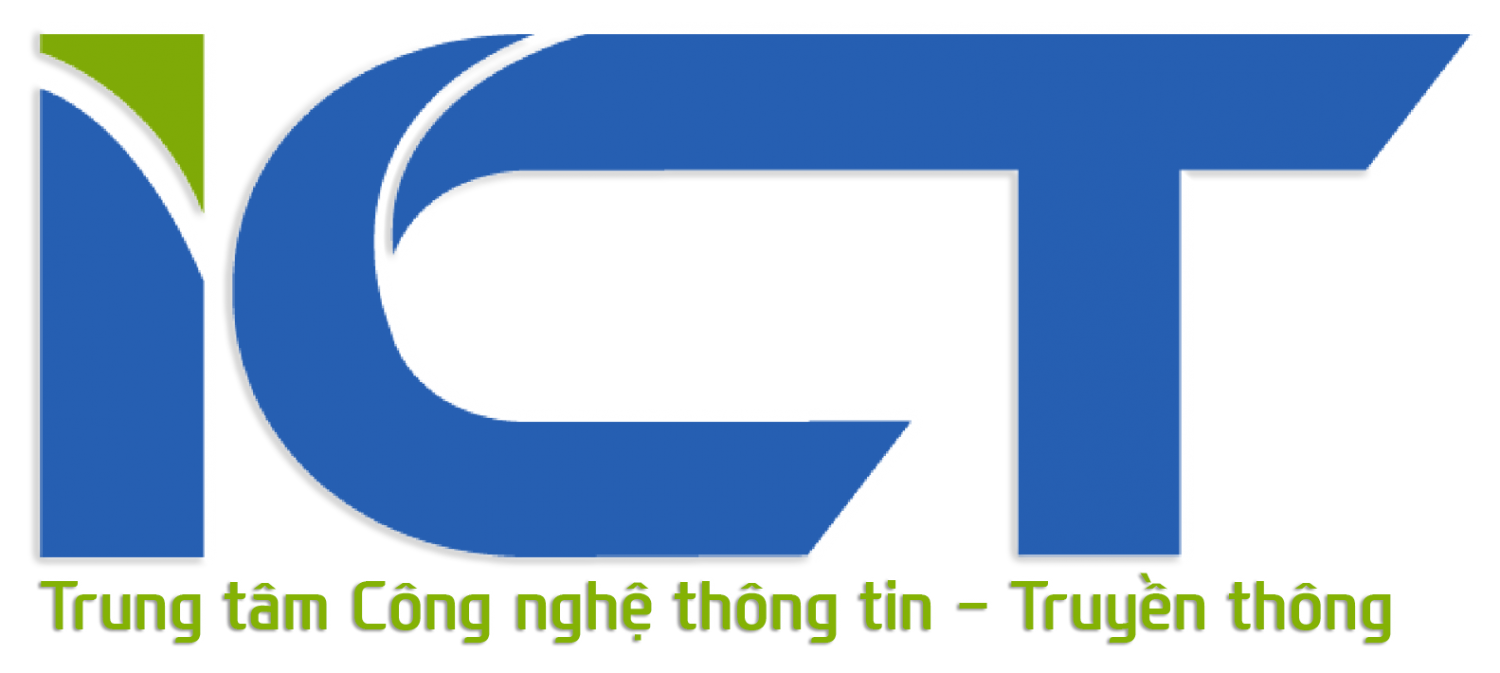Cách sao lưu dữ liệu trên win7
Hầu hết người dùng máy tính không chú ý tới việc sao lưu an toàn dữ liệu. Sao lưu là công việc hết sức quan trọng đảm bảo dữ liệu của bạn. Trên win7 Microsoft tích hợp tiện ích sao lưu, phục hồi dữ liệu đơn giản bạn chỉ mở ra và làm theo hướng dẫn dưới đây.
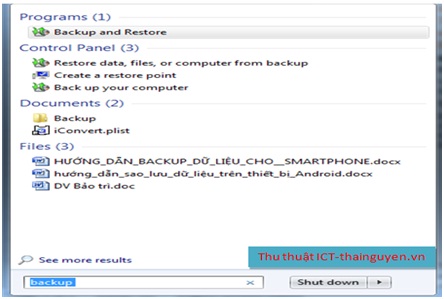
Để bắt đầu công việc sao lưu bạn vào Start nhập từ backup vào Search hoặc bạn vào CHầu hết người dùng máy tính không chú ý tới việc sao lưu an toàn dữ liệu. Sao lưu là công việc hết sức quan trọng đảm bảo dữ liệu của bạn. Trên win7 Microsoft tích hợp tiện ích sao lưu, phục hồi dữ liệu đơn giản bạn chỉ mở ra và làm theo hướng dẫn dưới đây.ontrol Panel chọn System and Security, Backup and Restore.

Nếu tiện ích này bạn chưa sử dụng lần nào bạn sẽ thấy dòng chữ Windows Backup chưa được thiết lập, tiếp theo bạn nhấn vào ô Set up Backup.

Hệ điều hành windows không cho phép bạn lưu dữ liệu lên ổ đĩa chứa hệ điều hành thường là ổ đĩa khởi động ổ C vì vậy bạn không nhìn thấy ổ đĩa C. tiện ích này yêu cầu bạn chọn lơi để chưa dữ liệu trước khi sao lưu.

Tiếp đến bạn bạn chọn cách sao lưu tích vào phần (Let me choose) hoặc để Windows sao lưu mặc định (Let Windows choose). Bạn nên chọn Let Windows choose.
.jpg)
Tiếp theo là bảng tóm tắt các thông tin mà bạn vừa chọn như nơi lưu trữ mục sao lưu. Nếu bạn muốn thực hiện sao lưu tự động theo lịch, hãy nhấn chọn Change schedule.
.jpg)
Bạn nhấn Save settings and run backup để tiến hành sao lưu dữ. Nếu bạn sao lưu lần đầu sẽ mất thời gian, các lần kế tiếp sẽ nhanh hơn, vì tiện ích chỉ sao lưu các dữ liệu được bổ sung phần thay đổi.
Bước khôi phục dữ liệu:
Đầu tiên bạn chạy tiện ích Backup and Restore. Chọn khôi phục tất cả dữ liệu hay cụ thể tập tin nào đó. Bạn chọn Restore my files, Browse for folders.
Tiếp theo bạn chọn thư mục bạn muốn khôi phục nhấn Add folder. Bạn thêm thư mục vào danh sách khôi phục, chọn Next và chọn nơi sẽ lưu dữ liệu khôi phục. nhấn Restore.
.jpg)
Khôi phục cụ thể tập tin nào bạn chọn Restore my files, Browse for files. Chọn tập tin cần khôi phục, sau đó chọn nơi sẽ lưu tập tin. Sau đó nhấn Restore để khôi phục dữ liệu.
Chúc các bạn thành công!
Mạnh Hùng
Những tin mới hơn
Những tin cũ hơn
Videos
-
 Kế hoạch chuyển đổi số tỉnh Thái Nguyên năm 2024
Kế hoạch chuyển đổi số tỉnh Thái Nguyên năm 2024
-
 Hướng dẫn đăng ký lưu trú online trên ứng dụng VNeID
Hướng dẫn đăng ký lưu trú online trên ứng dụng VNeID
-
 Hướng dẫn khóa tài khoản VNEID- Trung tâm CNTT&TT Thái Nguyên
Hướng dẫn khóa tài khoản VNEID- Trung tâm CNTT&TT Thái Nguyên
-
 Hướng dẫn kích hoạt định danh điện tử mức 2 tại nhà - Trung tâm CNTT&TT Thái Nguyên
Hướng dẫn kích hoạt định danh điện tử mức 2 tại nhà - Trung tâm CNTT&TT Thái Nguyên
-
 Hướng dẫn đăng nhập Cổng dịch vụ công quốc gia bằng mã QR
Hướng dẫn đăng nhập Cổng dịch vụ công quốc gia bằng mã QR
Thống kê truy cập
- Đang truy cập17
- Hôm nay2,860
- Tháng hiện tại67,281
- Tổng lượt truy cập1,667,830
Tin tức - Sự kiện
-
Huyện Định Hóa phát động hưởng ứng Ngày Chuyển đổi số quốc gia
Sáng ngày 10/10/2023, UBND huyện Định Hóa tổ chức Chương trình phát động hưởng ứng Ngày Chuyển đổi số (CĐS) quốc gia với chủ đề “Khai thác giá trị số để tạo ra giá trị”. Chương trình được tổ chức theo hình thức trực tuyến kết nối điểm cầu huyện với các xã, thị trấn trên địa bàn. Dự chương trình có đại diện lãnh đạo Trung tâm Công nghệ thông tin và Truyền thông, Sở Thông tin và Truyền thông cùng các đồng chí lãnh đạo Huyện ủy, Hội đồng Nhân dân, Ủy ban Nhân dân, đại diện các phòng, ban chuyên môn của huyện tại điểm cầu chính và các đồng chí lãnh đạo Đảng ủy, Hội đồng Nhân dân, Ủy ban Nhân dân, công chức chuyên môn và cán bộ Hội, Đoàn thể tại điểm cầu các xã, thị trấn.
-
169 nền tảng, dịch vụ, giải pháp số xuất sắc được trao Giải thưởng Sao Khuê 2024
Ngày 13/4 tại Hà Nội, Hiệp hội Phần mềm và Dịch vụ CNTT Việt Nam (VINASA) đã tổ chức lễ vinh danh và trao Giải thưởng Sao Khuê năm 2024 lần thứ 21. Giải thưởng được tổ chức dưới sự bảo trợ của Bộ Thông tin và Truyền thông.
- Số liệu thống kê lĩnh vực bưu chính năm 2023
-
Việt Nam - Ấn Độ trao đổi hợp tác phát triển hạ tầng công cộng số, mạng lưới thanh toán số
Chiều ngày 16/01/2024, tại Hà Nội, Bộ trưởng Bộ TT&TT Nguyễn Mạnh Hùng đã tiếp và làm việc với Lãnh đạo tổ chức iSPIRT của Ấn Độ, kiêm thành viên Ban tư vấn về trí tuệ nhân tạo của Liên hợp quốc. Cùng dự buổi tiếp có Thứ trưởng Bộ TT&TT Nguyễn Huy Dũng và lãnh đạo một số đơn vị liên quan thuộc Bộ TT&TT.
-
Diễn đàn Số Việt Nam - Australia 2023: Cơ hội cho doanh nghiệp công nghệ Việt Nam
Diễn đàn Số Việt Nam - Australia 2023 nhằm thúc đẩy hợp tác trong lĩnh vực công nghệ thông tin và truyền thông cũng như lĩnh vực số giữa doanh nghiệp hai nước.